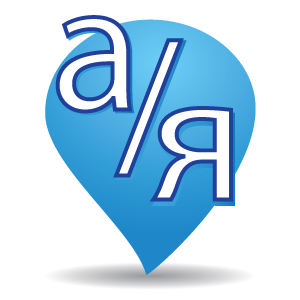Основни файлови формати при създаване и обработка на изображения
През изминалата учебна година се запознахме с графичния редактор Paint, който предоставя на потребителя най-необходимите инструменти за създаване, редактиране и съхраняване на графични изображения. В този урок ще си припомним някои важни неща от наученото в 5. клас. След това ще се запознаем и с различните формати на файловете, които съдържат графични изображения, създадени с компютър.
Инструменти и цветова палитра
За създаване на изображение в Paint трябва да използваме някой от инструментите, показани на Фиг. 1 . За да работим с един инструмент, трябва първо да го активираме, като щракнем с левия бутон на мишката върху иконата му. След това да преместим показалеца върху работното поле и в зависимост от вида на инструмента да щракнем в полето, за да запълним контур, да влачим инструмента, който оставя следа в полето, или да изтеглим обхващащия правоъгълник на съответния елемент.
С инструментите за маркиране можем да отделим части от рисунката, които след това да копираме, да преместваме и да вмъкваме на друго място в рисунката.
|
|
За какво служи всеки от инструментите? |
Менюто на Paint
Бутоните на команди на програмата Paint са групирани в панели и страници в лентата за командни бутони. Нека си припомним основните команди от падащото меню Файл (File) Фиг. 2 . След като създадем рисунка, можем да я съхраним във файл чрез командата Файл/Записване като (File/Save as). В диалоговия прозорец на тази команда задаваме име на файла в комбинираната текстова кутия Име на файла (File name). Досега не сме използвали комбинираната текстова кутия Запиши като тип (Save as type). Всеки файл, създаден или редактиран с Paint, бихме могли да съхраним в няколко различни графични форма̀та: png, jpg, bmp, gif.
С командата Файл/Запиши (File/Save) съхраняваме рисунката във файл със същото име и на същото място във файловата система, като по този начин запазваме измененията, които сме направили.
Когато работим с инструментите на Paint, използваме два цвята – основен и допълнителен (фонов). Основният и фоновият цвят могат да се избират от потребителя и да бъдат различни за отделни елементи на рисунката. За да изберем основен цвят, първо трябва да натиснем бутона Цвят 1, а за да изберем фонов – бутона Цвят 2. След това и в двата случая избираме необходимия ни цвят от палитрата Фиг. 2 . В основния цвят рисуваме с натиснат ляв, а във фоновия – с натиснат десен бутон на мишката.
Създаване на нова рисунка
Когато сме рисували нещо в работното поле на Paint, а искаме да започнем работа върху нова рисунка, трябва да изпълним командата Нов (New) от менюто Файл. Тя изчиства работното поле и го подготвя за новата рисунка. За да не се загуби нарисуваното до момента, командата Нов отваря диалогов прозорец, в който да укажем дали искаме да съхраним старата рисунка Фиг. 3 .
🡆 Щракването върху бутона Запиши (Save) означава, че искаме да запазим рисунката.
🡆 Ако щракнем върху Не записвай (Don’t Save), последните изменения, които сме направили, ще се изгубят.
🡆 Щракването върху бутона Отказ (Cancel) ще прекрати изпълнението на командата Нов.
Отпечатване на рисунка
Създаваните с компютър рисунки често са предназначени за изработване на печатни материали. Отпечатването става с командата Файл/Принт (File/Print). Диалоговият прозорец не се различава съществено от този на MS Word.
Командата Файл/Печат/Изглед (File/Print/Print Preview) показва на екрана как ще изглежда рисунката, когато бъде отпечатана.
Добре е да се използва тази команда, за да се открият и поправят допуснати грешки и така да се избегнат излишни отпечатвания.
|
|
Как избираме с кой принтер ще работим? |
Растерна и векторна графика
Да разгледаме двата основни похвата за представяне на изображенията в паметта на компютъра: векторен и растерен. Растерните представляват правоъгълна мрежа (bitmap), разделена на малки квадратчета – пиксели (pixel – picture element). Програмата Paint създава такова изображение (форматите bmp, png, gif, jpg, tiff). Основната разлика между растерните формати е начинът, по който се представят цветовете, броят на допустимите цветове, компресията (свиването) на изображението и т.н.
При векторния похват основните геометрични обекти (кръг, квадрат и т.н.) се представят с математически описания. Векторните изображения могат да бъдат лесно премествани по екрана, да бъдат увеличавани и намалявани многократно, без да се развали качеството на изображението. Най-популярните формати, в които могат да се представят векторни изображения, са: PDF, EPS, CDR, DWG. Използват се в програми като: Adobe Acrobat, Corel Draw, Autocad и др.
Графични формати
Свали
|
|
– устройство |
Въпроси и задачи
- Каква е разликата между растерна и векторна графика? Потърсете информация в интернет за фракталната графика.
- Посочете поне 3 файлови формата за растерна графика и поне 3 за векторна графика.
- Какво означава прозрачност на графичното изображение?
4. Изпълнете следната задача:
а) Нарисувайте градина с цветя и дървета. Съхранете рисунката под името gradina.png.
б) Отворете файла gradina.png с програмата Paint и го съхранете последователно във форматите bmp, jpg, tiff и gif. Сравнете размерите на получените файлове. Отворете всеки от файловете и сравнете качеството на изображението.
в) Отворете файла gradina.png с програмата Paint. Увеличете двата му размера 2 пъти (до 200% от ширината и 200% от височината). Сравнете качеството на оригиналното и полученото след разширяването изображение.
г) Отворете файла gradina.png с програмата Paint. Намалете двата му размера 10 пъти (до 10% от ширината и 10% от височината). Какво стана с изображението?